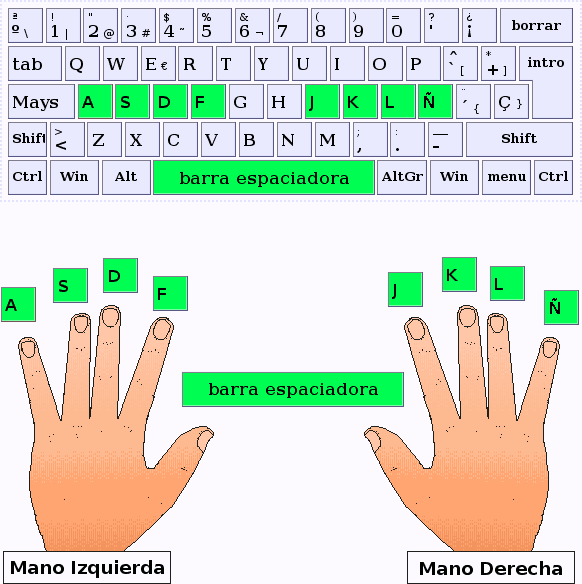teclas de funciones: Va desde la tecla F1 a F12, en tres bloques de cuatro: de F1 a F4, de F5 a F8 y de F9 a F12. Funcionan de acuerdo al programa que esté abierto. Por ejemplo, en muchos programas al presionar la tecla F1 se accede a la ayuda asociada a ese programa.
2). Teclado alfanumérico: Está ubicado en la parte inferior del bloque de funciones, contiene los números arábigos del 1 al 0 y el alfabeto organizado como en una máquina de escribir, además de algunas teclas especiales.
3). Teclas especiales: Está ubicado a la derecha del bloque alfanumérico, contiene algunas teclas especiales como ImprPant, Bloq de desplazamiento, pausa, inicio, fin, insertar, suprimir, RePág, AvPág, y las flechas direccionales que permiten mover el punto de inserción en las cuatro direcciones.
4). Teclado numérico: Está ubicado a la derecha del bloque especial, se activa al presionar la tecla Bloq Num, contiene los números arábigos organizados como en una calculadora con el fin de facilitar la digitación de cifras. Además contiene los signos de las cuatro operaciones básicas: suma +, resta -, multiplicación * y división /; también contiene una tecla de Intro o Enter.
Botones de control: Esos botones están en todos (o casi todos) los programas y aplicaciones, en la esquina superior derecha:
- Minimizar: Se representa por un guion (-), y sirve para que el programa no este visible en toda la pantalla, solo en la barra de tareas
- Maximizar: Se representa por 2 cuadrados cuando el programa tiene su imagen expandida por toda la pantalla (exceptuando a la barra de tareas), y por un cuadrado cuando la imagen esta ajustada a un tamaño tal que no ocupa toda la pantalla, y sirve para cambiar entre estos 2 tipos de imagen
- Cerrar: Se representa por una equis (X), y en color rojo, sirve para terminar el proceso de ejecucion del programa, es decir, para cerrarlo
Barra de herramientas: es un componente de un interfaz gráfica de usuario mostrada usualmente en pantalla a modo de fila, columna, o bloque que contiene iconos o botones que, al ser presionados, activan ciertas funciones de una aplicación.
Barra de desplazamiento: Las barras de desplazamiento permiten desplazar el contenido del cuadro hacia un lado u otro.
Barra de título: título que se corresponde con el contenido de la misma.